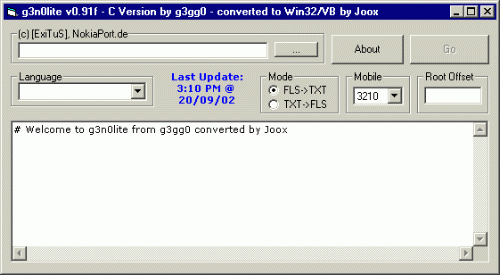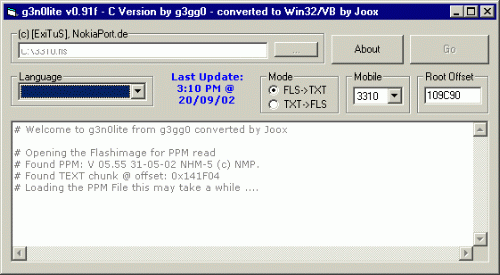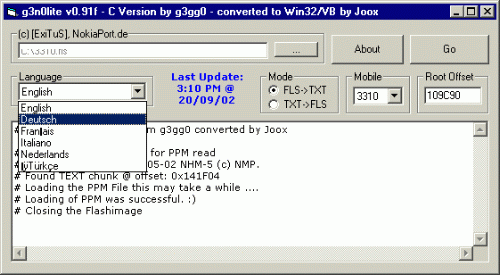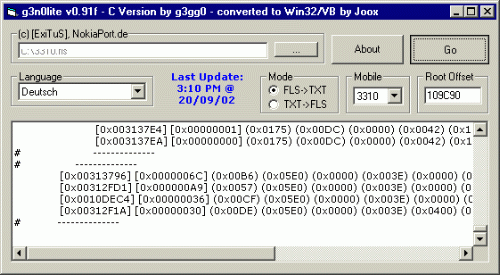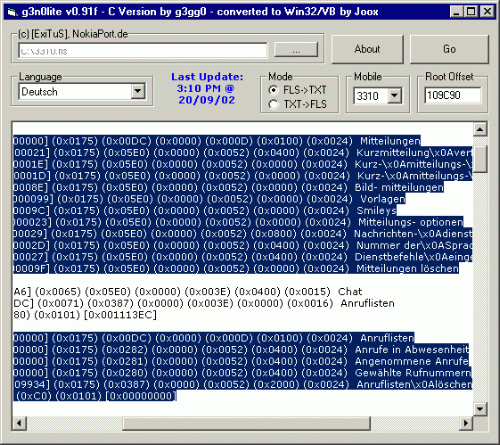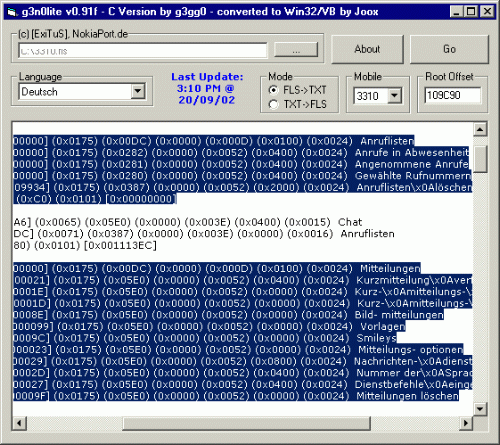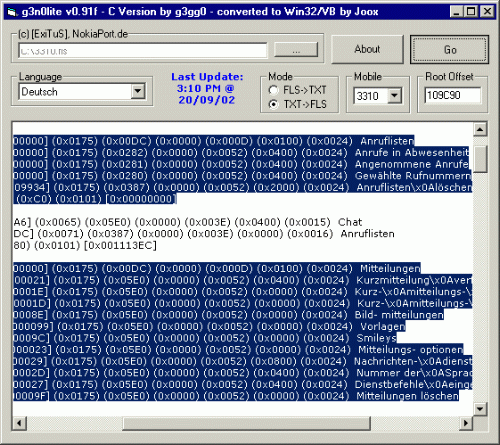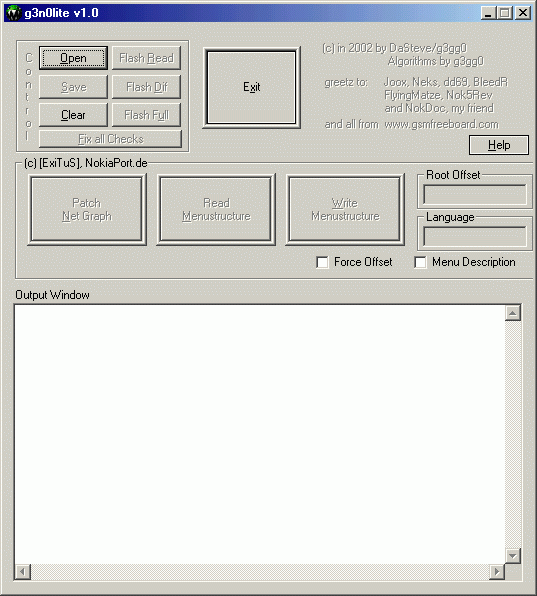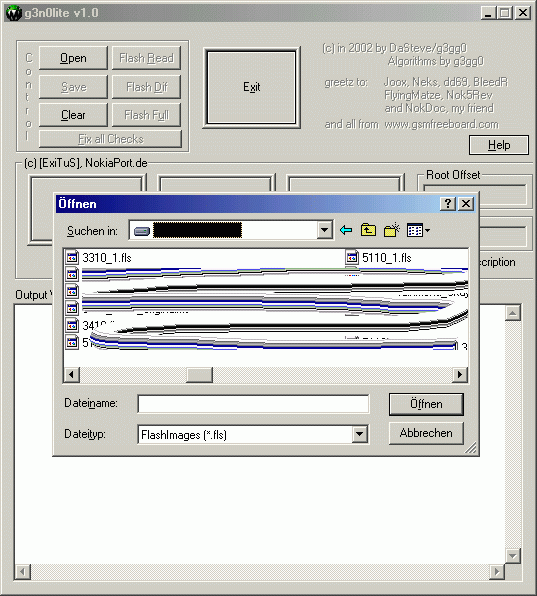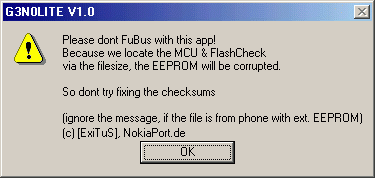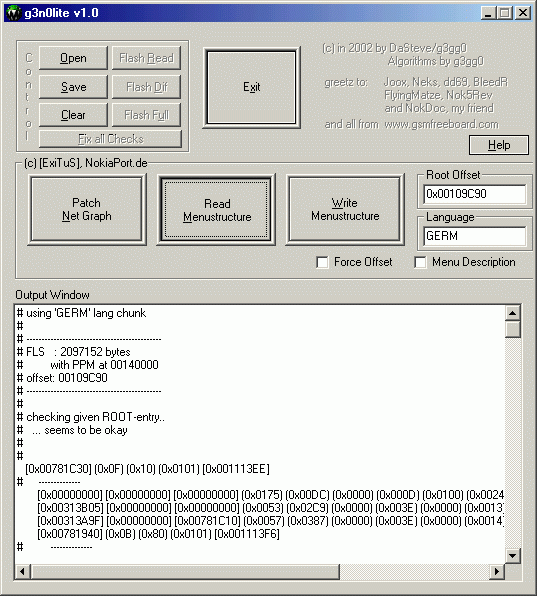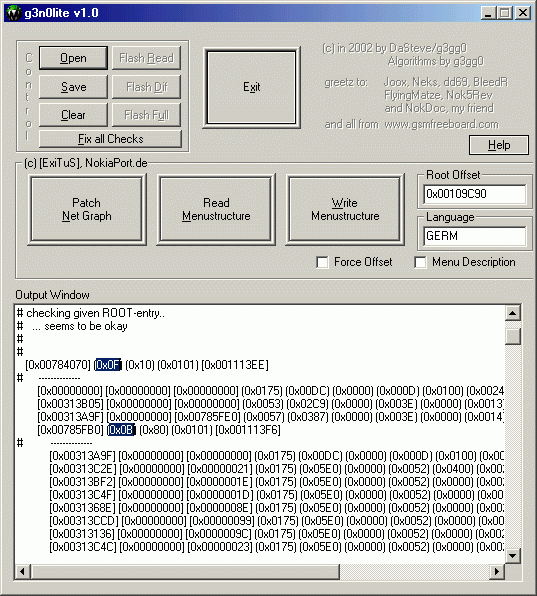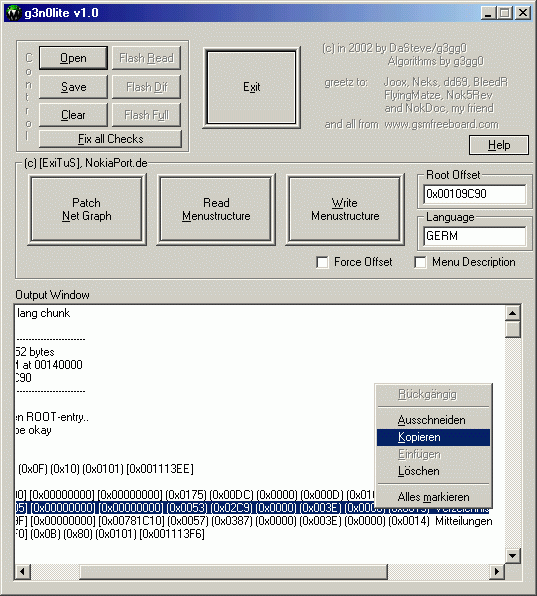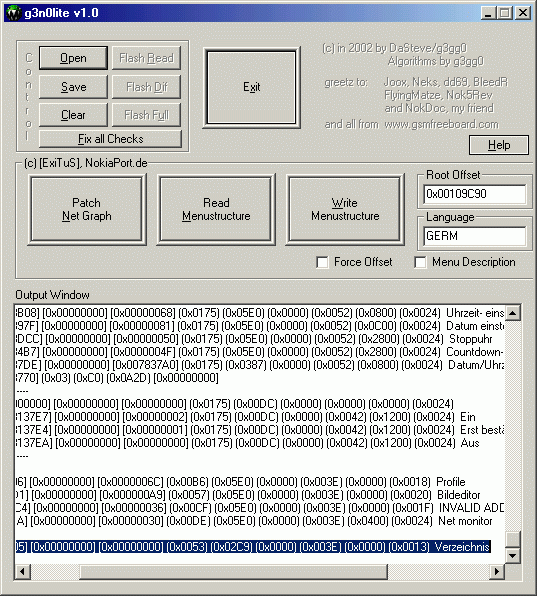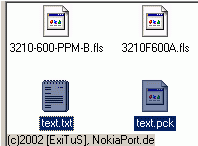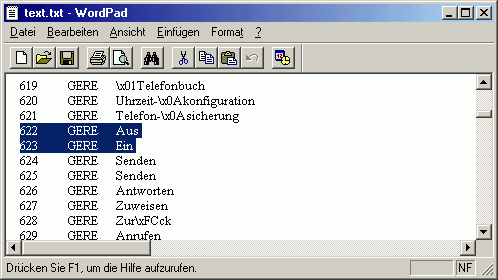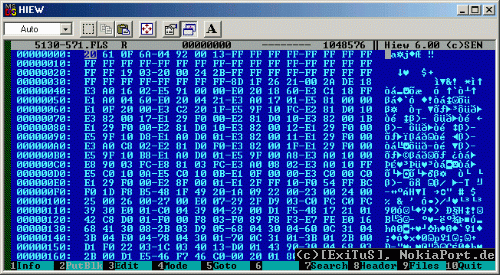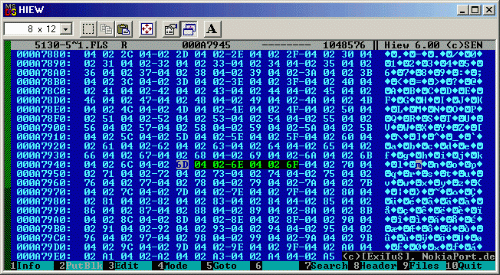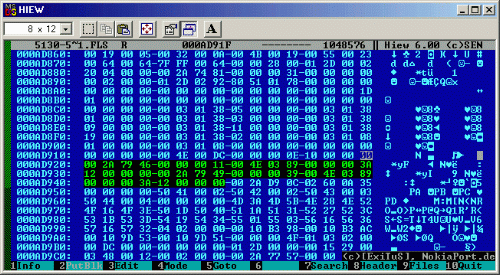Diese
Seite ist Bestandteil von NokiaPort.de.
(c)2002 [ExiTuS], NokiaPort.de.
Alle Rechte vorbehalten / all rights reserved.
Menüstruktur
ändern
Wer hat es nicht
satt, auf dem Handy rum zu tippen, bis man im richtigen Menü ist?
Hier findest du die Möglichkeit, deine komplette Menüführung nach
beleiben zu verändern!
Ändern
der Menüsttruktur mit HEX-Editor (HIEW)
[Download]
[noch nicht verfügbar]
Ändern
der Menüstruktur mit g3n0lite [Download]
1. Mache ein Backup von
deinem Handy... hier
2. Evtl. das Backup
prüfen... hier
3. Starte das Programm
g3n0lite 0.9f...
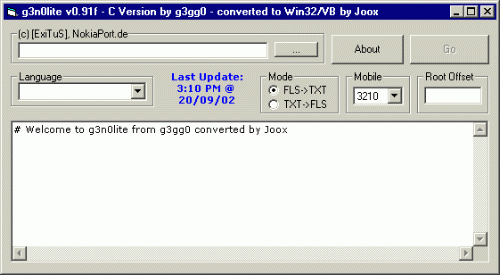
4. Öffne das
Flash-File...
Mit dem "..."-Button wählst du ein Flash-File
aus. Nach dem öffnen musst du einige
Sekunden warten, bis das Programm die Menüstruktur herausgefunden hat.
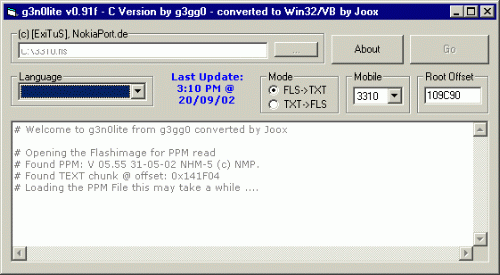
5. Sprache auswählen...
Jetzt musst du im Drop-Down-Menü die Sprache auswählen. Hier die
Sprache "Deutsch".
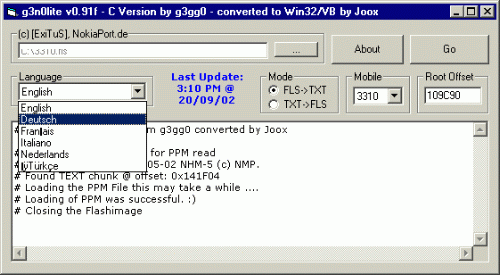
6. Menüstruktur anzeigen
lassen...
Mit einem klick auf "Go" kannst du nun die Struktur des Menü
anzeigen lassen.
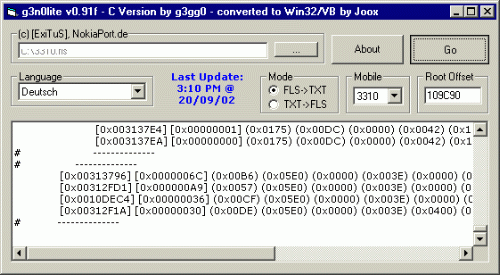
7. Zu ändernde Menüs
suchen...
Wenn die Struktur angezeigt wird, kannst du dir eine oder mehrere
Strukturen aussuchen, die du verschieben möchtest.
In diesem Beispiel habe ich vor, den Menüpunkt "Mitteilungen"
mit dem Punkt "Anruflisten" zu vertauschen. Inklusive
Untermenüs.
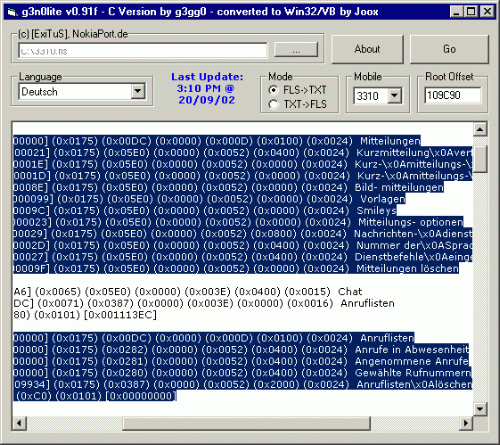
8. Menüstruktur ändern...
Jetzt kannst du die entsprechenden Menüs nach belieben vertauschen. In
diesem beispil habe ich das Menü "Mitteilungen" und
"Anruflisten" vertauscht. Du kannst mit dem Textfeld vorgehen,
wie mit einem Editor. Einfach die eine Struktur ausschneiden und
woanders einfügen!
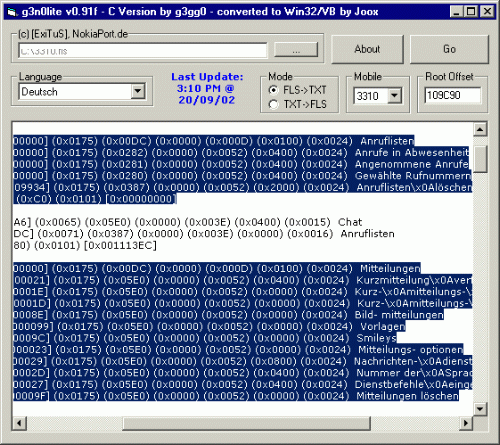
9. Menüstruktur
speichern...
Wenn du deine Menüs geändert hast, kannst du nun mit einem Haken bei
"TXT > FLS" das neue Menü in das Flash-File schreiben.
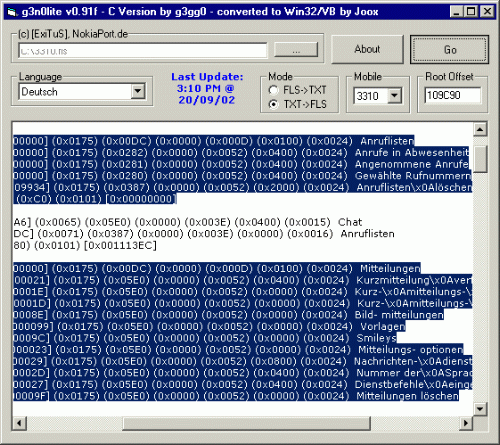
 Bei Schreiben des neuen Menüs wird das ausgewählte Menü verändert.
also solltest du eine Kopie des Flash-Files machen und die Kopie
bearbeiten!
Bei Schreiben des neuen Menüs wird das ausgewählte Menü verändert.
also solltest du eine Kopie des Flash-Files machen und die Kopie
bearbeiten!
10. Checksummen
berechnen... hier
11. Flashen... hier
12. Evtl. FAID
berechnen... hier
Weitere
Menüs einfügen/entfernen [Download]
1. Mache ein Backup von
deinem Handy... hier
2. Evtl. das Backup
prüfen... hier
3. Starte das Programm gen0lte (hier v1.0)...
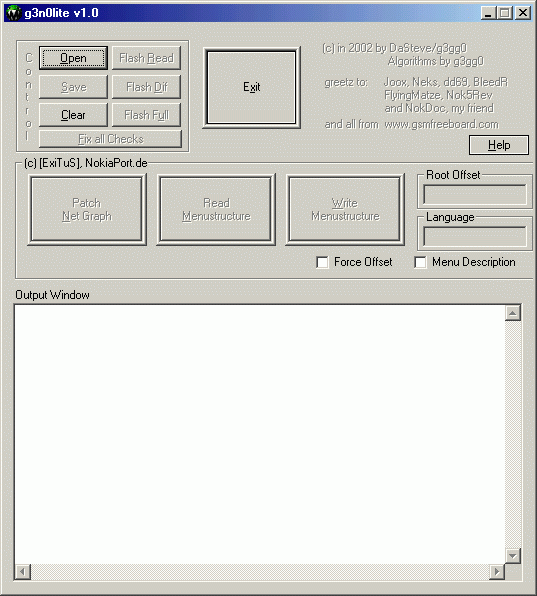
4. Öffne dein zu
änderndes Flash-File...
Mit der Schaltfläche "Open" kannst du dein zu änderndes
Flash-File auswählen und öffnen.
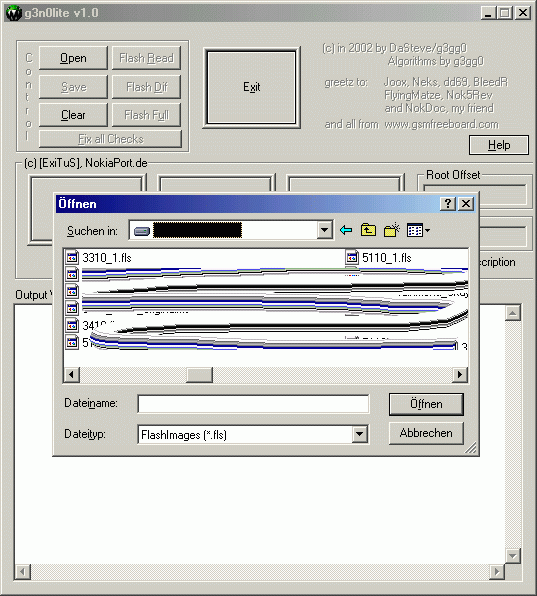
4.1. Hinweisfenster
bestätigen...
Nach dem Öffnen kommt ein Hinweisfenster welches, sagt, dass keine
Full-Backups geladen werden sollen, weil die MCU-Checksummen und die
FlashChk aus der Größe des Flash-Files berechnet wird. Wenn man jedoch
ein Full-Backup öffnet, kann man das Hinweisfenster ebenfalls
ignorieren, wenn man die Checksummen-Korrektur über dieses Programm
nicht ausführt!
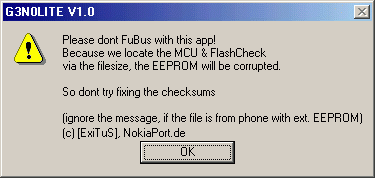
5. Sprache auswählen und
Menüstruktur anzeigen lassen...
Im Textfeld "Language" kann man nun eine Sprache auswählen,
welche als Menütext hinter den einzelnen Strings angezeigt wird, um die
Übersicht zu behalten. Wenn man dieses Feld nicht ausfüllt, wird als
Menütext nur die ID-Nummer angezeigt, welche für jede Sprache
identisch ist! Die Sprache muss man selbst im Textfeld eingeben. Die
Sprachen werden als Kurzbezeichnung und in englisch angegeben.
Eine
Liste mit fast allen Sprachen und deren Kurzbezeichnungen gibt es hier.
Mit einem Klick auf den
Button "Read Menustructure" kannst du dir die komplette
Menüstruktur anzeigen lassen.
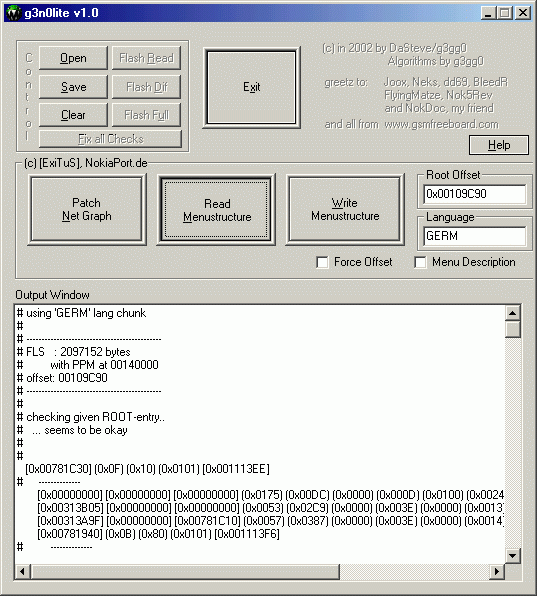
6. Bytes für die Anzahl
der Untermenüs ändern...
Wenn du die Menüstruktur angezeigt bekommst, musst du die Bytes
verändern, welche angeben, wie viele Untermenüs das jeweilige Menü
hat.
Die im Textfeld markierten Bereich sind die Bytes für die Anzahl. Der
erste String steht für das Hauptmenü. Wie man sieht steht dort 0F(hex)
für die Anzahl der Menüs.
0F(hex) = 15(dez). Das Hauptmenü besitzt also insgesamt 15 Untermenüs
(Verzeichnis, Mitteilungen, Anruflisten, usw.)
Es folgt der erste Menüstring des Hauptmenüs. Dann der String des
ersten Untermenüs (Verzeichnis). Dann folgt der String für das
Untermenü Mitteilungen weitere Untermenüs besitzt ist hier ein weiter
String. In ihm steckt das Byte für die Anzahl der Untermenüs,
hier
0B(hex) = 11(dez) Es befinden sich also im Untermenü Mitteilungen 11
weitere Menüs.
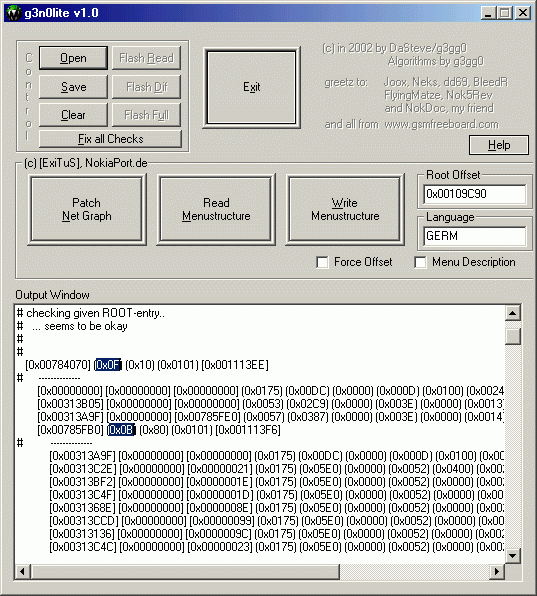
7. Untermenüs
einbauen...
Wenn du die neue Anzahl der Menüs angegeben hast, kannst du nun das
oder die neuen Menüs einbauen.
Als Beispiel erstelle ich
ein weiteres Untermenü im Hauptmenü. Ich füge ganz am Ende des Menüs
das Menü "Verzeichnis" erneut hinzu. Dazu wird wie oben
beschrieben das Byte für die Anzahl der Untermenüs auf 10(hex)
gesetzt, denn 10(hex) = 16(dez).
Dazu markiere den String von "Verzeichnis" und kopiere ihn.
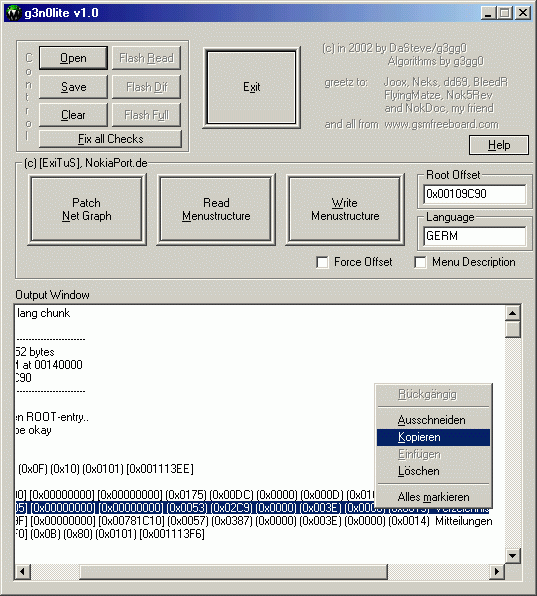
Jetzt scrollst du an das
Ende der Menüstruktur und füge es nach dem Net-Monitor erneut ein.
Dann hast ich anstatt 15 insgesamt 16 Menüs im Hauptmenü.
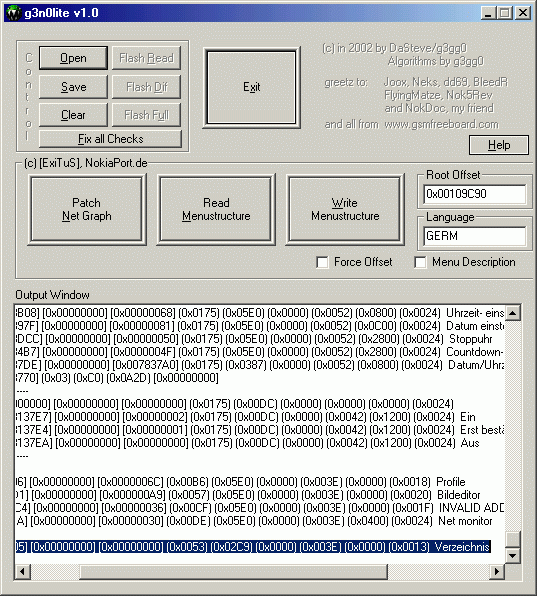
Nach diesem Prinzip kannst du nun beliebig viele Menüs und Untermenüs
erstellen. Wenn du jedoch ein Menü mit einem Untermenü irgendwo
einfügen oder nur verschieben willst, musst du alle Strings des Menü
und die das Untermenüs mit kopieren/verschieben.
8. Neue Menüstruktur in
das Flash-File schreiben...
Nachdem du dein Menü "umgebaut" hast, kannst du mit einem
Klick auf den Button "Read Menustructure" die komplette
Menüstruktur wieder in das Flash-File schreiben. Es sollte genug Platz
im Flash-File sein, da die neue Menüstruktur zwischen MCU und PPM
geschrieben wird, da man eine vorherige Struktur, die sich mitten in der
MCU befindet, nicht durch eine längere ersetzen kann!
9. Evtl. Checksummen
berechnen...
Mit einem Klick auf "Fix all Checks" kannst du dir die
Checksummen neu berechnen lassen.
Falls du jedoch ein Full-Backup geladen hast, darfst du die Checksummen
nicht mit diesem Programm berechnen lassen!
oder Checksummen
berechnen... hier
10. Flash-File
abspeichern...
Mit einem Klick auf "Save" kannst du dein Flash-File (unter
einem anderen Namen) abspeichern.
11. Flashen... hier
12. Evtl. FAID
berechnen... hier
Menüpunkten
eigene Funktionen vergeben
Wer sich eigene Menüs erstellen will oder Funktionen auf andere
Menüs verlegen möchte kann dies mit Hilfe der Function-ID tun. Jedes
Menü, bzw. Untermenü besitzt eine ID, die die entsprechende Funktion
aufruft.
Schaue dir den Aufbau der
Menüstruktur an, um zu sehen, wo sich die Function-ID befindet. So
kannst du dem entsprechenden Menü eine eigene Function-ID zuordnen.
Eine Liste mit versch.
Funktionen und deren ID's zu verschiedenen Modellen gibt es hier.
(Man kann die ID's auch ermitteln, in dem man mit dem Programm g3n0lite
die Menüstruktur anzeigen lässt und sich die Function-ID's
notiert.)
Aufbau der
Menüstruktur
Die Bytes der Menüstruktur sind in Strings unterteilt. Jedes Menü
(inkl. Untermenü) hat einen eigenen String, mit der selben Länge und dem selben
Aufbau.
[xxxxxxxx] [xxxxxxxx] [xxxx] [xxxx] [xxxx] [xxxx] [xxxx] [xxxx]
So in etwa kann ein Menüstring aussehen:
[00312F0A] [00000021] [0175] [05E0] [0000] [0052] [0400] [0024]
| Wert |
Bedeutung |
| 00312F0A |
Offset-Adresse
zur Text-ID-Table / Menütext. |
| 00000021 |
Function-ID
- Die Funktion, welche mit diesem Menüpunkt ausgeführt wird.
Bei Untermenüs ist es die Offset-Adresse des Pointers.
(Man kann diese Function-ID ändern, um einem entsprechendem Menü
eine andere Funktion zu zu teilen.) |
| 0175 |
Menügrafik-ID |
05E0/
0387 |
Kennung
für einen Untermenüeintrag, der eine Funktion ausführt/
Kennung für einen Sprung in das darunter liegende Untermenü. |
| 0000 |
Hilfetext
(?) |
| 0052 |
Text,
welcher über der Auswahltaste steht (Asuwählen, OK, Zurück,
...) |
| 0400 |
? |
| 0024 |
Animations-ID
der Menügrafik |
Menüpunkte
durch Sicherheitscode sperren
Wer möchte nicht gerne seine Mitteilungen vor fremden Augen schützen.
Jetzt kannst du beliebige Menüpunkte im Handy durch die Abfrage des
Sicherheitscode sperren.
1. Mache ein Backup von
deinem Handy... hier
2. Evtl. das Backup
prüfen... hier
3. Suche einen bereits
geschützten Menüpunkt...
Damit du einen eigenen Menüpunkt schützen möchtest, musst du erst
einmal ein vorhandenes Menü finden, welches den Sicherheits-Code beim
Betreten abfragt.
Als Beispiel kann man den
Menüpunkt "Telefonsicherung" nehmen. Beim 8210 heißt dieser
Punkt Sicherheitsstufe. In den geschützten Menüs befinden sich
folgende Einträge:
Telefonsicherung:
"Aus" und "Ein"
Sicherheitsstufe: "Keine", "Speicher" und
"Telefon"
Die entsprechenden Einträge muss man sich nun merken!
4. Menüeinträge
extrahieren...
Jetzt musst du mit dem PPM-Manager deine Menüeinträge extrahieren, die
Menüpunkte mit Text-ID anzeigen lassen zu können Wie das geht... hier
5. Text-Datei
(Chunk) öffnen...
Öffnen nun die erstellte Text-Datei (*.txt) mit einem beliebigen
Editor.
(In diesem Fall benutzte ich WinWord, da Notepad nicht so viele Zeichen
anzeigen kann).
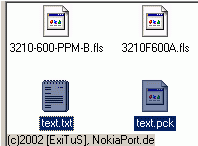
6. Suche nach den
gesperrten Menüeinträgen...
Du musst nun nach den oben genannten Menüpunkten suchen. Es wird
vorkommen dass du bei "Ein" oder "Aus" mehrere
Ergebnisse bekommst. Dann suchst du weiter, bis die an die Stelle
gerätst, an der sich der Obermenüpunkt (also Telefonsicherung)
befindet. Direkt darunter befinden sich dann die beiden Menüeinträge
"Ein" und "Aus".
In diesem beispiel haben die Einträge die ID Aus = 622 und Ein = 623.
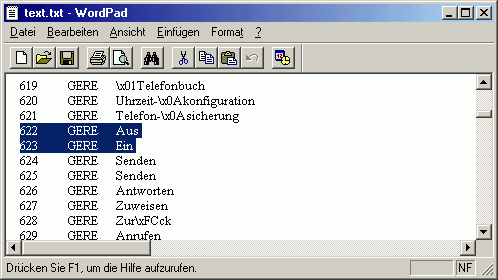
7. ID's umrechnen...
Die ID's müssen nun in HEX-Werte umgerechnet werden.
Öffne dazu den Windows-Rechner und stelle die Ansicht auf
"wissenschaftlich". Dann gibst du jeweils die eben ermittelte
ID ein und machst ein Häkchen bei "Hex".
In diesem Beispiel ergeben sich folgende HEX-Werte:
Aus = 02 6E
Ein = 02 6F
8. Flash-File im
HEX-Editor öffnen...
(In diesem Beispiel benutze ich das Programm HIEW [Download])
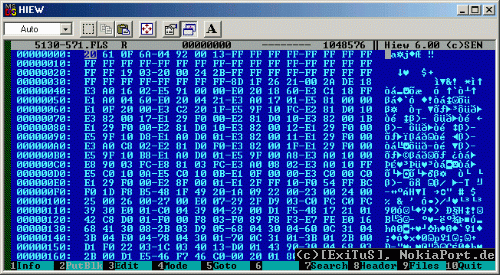
9. Nach den Text-ID's
suchen und Offset-Adresse merken...
Jetzt musst du im Flash-File nach den Text-ID's für diese
Menüeinträge suchen. Dazu hängst du vor jedes in HEX umgewandelte
Ergebnis "04" und füge diese beide Werte dann zusammen
04
02 6E 04
02 6F
Du gelangst dann zu einer
Tabelle, an der sich die ID's für jedes Wort im Handy befinden.
Diese Offset-Adresse musst du dir nun merken! in diesem Fall ist es 00
2A 79 46.
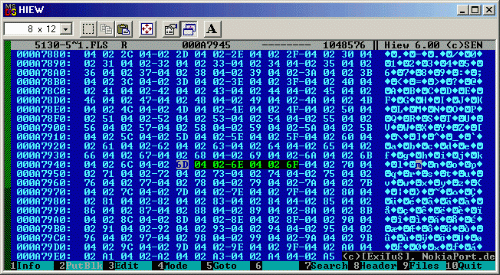
10. Nach Offset-Adresse
suchen...
Nachdem du dir die Offset-Adresse gemerkt hast, musst du im Flash-File
nach dieser Offset-Adresse suchen.
Du gelangst dann zum
String, der die Menüstruktur dieses Menüpunktes angibt.
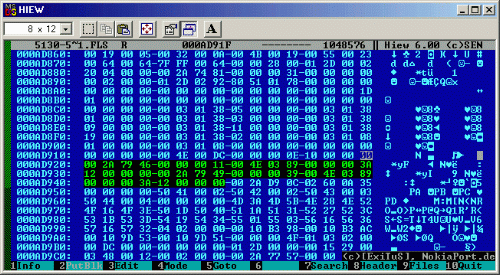
Der String ist
folgendermaßen aufgebaut. Hier sind es zwei Strings, und zwar für
"Aus" und "Ein" zusammengefasst.
[00 2A 79 46] [00 00 00
11] [00 4E 03 89] [00 00 00 3A] [12 00 00 00] und
[00 2A 79 49] [00 00 00 39] [00 4E 03 89[ [00 00 00 3A] [12 00 00 00]
11.
[Anleitung wird weitergeführt...]
Erstellt von [ExiTuS],
NokiaPort.de
Bei Fragen: Kontaktformular / E-Mail
|